Conas bileoga oibre ar leith a cheilt go huathoibríoch agus comhad Excel á oscailt?
Más gá duit roinnt bileoga oibre ar leith a cheilt go huathoibríoch nuair a osclaíonn duine an leabhar oibre, conas a d’fhéadfá déileáil leis an bpost seo in Excel?
Folaigh bileog oibre ar leith go huathoibríoch agus tú ag oscailt leabhar oibre le cód VBA
Folaigh roinnt bileoga oibre ar leith go huathoibríoch agus tú ag oscailt leabhar oibre le cód VBA
 Folaigh bileog oibre ar leith go huathoibríoch agus tú ag oscailt leabhar oibre le cód VBA
Folaigh bileog oibre ar leith go huathoibríoch agus tú ag oscailt leabhar oibre le cód VBA
Más mian leat bileog oibre sonrach amháin a cheilt agus an leabhar oibre á oscailt agat, is féidir leat an cód VBA seo a leanas a chur i bhfeidhm.
1. Coinnigh síos an ALT + F11 eochracha a oscailt Microsoft Visual Basic d’Fheidhmchláir fhuinneog.
2. Ar chlé Tionscadal-VBAProject pána, cliceáil faoi dhó ar an An Leabhar Oibre seo chun Modúl bán a oscailt, agus ansin an cód seo a leanas a chóipeáil agus a ghreamú isteach sa Mhodúl:
Cód VBA: Folaigh bileog ar leith agus tú ag oscailt leabhar oibre:
Private Sub Workbook_Open()
Sheets("Sheet5").Visible = False
End Sub
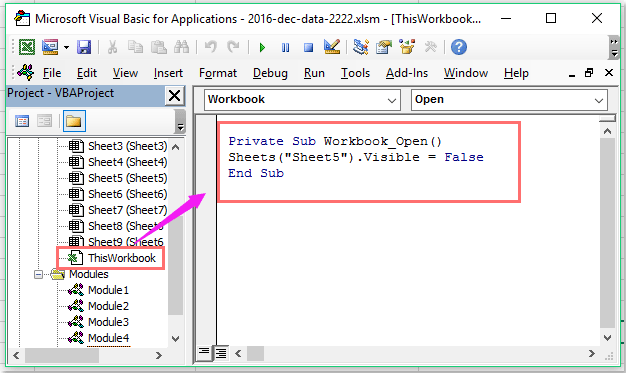
nótaí: Sa chód thuas, Sheet5 an t-ainm bileog ba mhaith leat a cheilt ar oscailt. Athraigh é le do riachtanas.
3. Ansin sábháil agus dún an fhuinneog cód seo, agus cliceáil Comhad > Sábháil Mar chun an leabhar oibre seo a shábháil mar Leabhar Oibre Macra-Chumasaithe Excel formáid, féach an scáileán:

4. Nuair a osclaíonn tú an leabhar oibre seo an chéad uair eile, cliceáil le do thoil Cumasaigh Ábhar cnaipe ar dtús, agus ansin cuirfear do bhileog shonraithe i bhfolach go huathoibríoch.

 Folaigh roinnt bileoga oibre ar leith go huathoibríoch agus tú ag oscailt leabhar oibre le cód VBA
Folaigh roinnt bileoga oibre ar leith go huathoibríoch agus tú ag oscailt leabhar oibre le cód VBA
Má tá go leor bileoga oibre ann is gá a chur i bhfolach agus an leabhar oibre á oscailt, tá cód anseo a chabhróidh leat.
1. Ar dtús, ba cheart duit ainmneacha na mbileog a theastaíonn uait a cheilt a liostáil ar liosta de bhileog oibre, agus ansin téigh chuig an Bosca ainm ainm raon a thabhairt dóibh-BileogaToHide, agus brúigh Iontráil eochair, féach an scáileán:

2. Ansin coinnigh síos an ALT + F11 eochracha a oscailt Microsoft Visual Basic d’Fheidhmchláir fhuinneog.
3. Ar chlé Tionscadal-VBAProject pána, cliceáil faoi dhó ar an An Leabhar Oibre seo chun Modúl bán a oscailt, agus ansin an cód seo a leanas a chóipeáil agus a ghreamú isteach sa Mhodúl:
Cód VBA: Folaigh roinnt bileoga oibre ar leith agus tú ag oscailt leabhar oibre:
Private Sub Workbook_BeforeClose(Cancel As Boolean)
'Updateby Extendoffice 20161206
Dim ws As Worksheet
For Each ws In Worksheets
ws.Visible = xlSheetVisible
Next ws
End Sub
Private Sub Workbook_Open()
Dim ws As Worksheet
For Each ws In Worksheets
If WorksheetFunction.CountIf([SheetsToHide], ws.Name) > 0 Then
ws.Visible = xlSheetHidden
MsgBox ws.Name & "Has been hidden!", vbInformation, "Kutools for Excel"
Else
ws.Visible = xlSheetVisible
End If
Next ws
Set ws = Nothing
End Sub

nótaí: Sa chód thuas, BileogaToHide an t-ainm raon a chruthaigh tú i gcéim 1.
4. Ansin sábháil agus dún an fhuinneog cód seo, agus cliceáil Comhad > Sábháil Mar chun an leabhar oibre seo a shábháil mar Leabhar Oibre Macra-Chumasaithe Excel formáid. As seo amach, nuair a osclóidh tú an leabhar oibre seo an chéad uair eile, cuirfear na bileoga oibre sonraithe i bhfolach go huathoibríoch.
Uirlisí Táirgiúlachta Oifige is Fearr
Supercharge Do Scileanna Excel le Kutools le haghaidh Excel, agus Éifeachtúlacht Taithí Cosúil Ná Roimhe. Kutools le haghaidh Excel Tairiscintí Níos mó ná 300 Ardghnéithe chun Táirgiúlacht a Treisiú agus Sábháil Am. Cliceáil anseo chun an ghné is mó a theastaíonn uait a fháil ...

Tugann Tab Oifige comhéadan Tabbed chuig Office, agus Déan Do Obair i bhfad Níos Éasca
- Cumasaigh eagarthóireacht agus léamh tabbed i Word, Excel, PowerPoint, Foilsitheoir, Rochtain, Visio agus Tionscadal.
- Oscail agus cruthaigh cáipéisí iolracha i gcluaisíní nua den fhuinneog chéanna, seachas i bhfuinneoga nua.
- Méadaíonn do tháirgiúlacht 50%, agus laghdaíonn sé na céadta cad a tharlaíonn nuair luch duit gach lá!
